Comment activer le mode sombre sur Chrome. Voici tout ce dont vous avez besoin pour avoir le mode sombre sur chaque site avec Chrome.
Le mode Chrome foncé est une conception alternative pour le navigateur Web qui remplace son interface grise et blanche habituelle par des nuances de noir et de charbon de bois. C'est une option populaire, mais pourquoi est-elle si importante et comment pouvez-vous l'activer ?
Plusieurs raisons peuvent vous inciter à choisir le mode sombre sur Chrome. Sur les appareils mobiles, le facteur le plus important est peut-être la durée de vie de la batterie. L'écran de votre téléphone consomme beaucoup d'énergie, et en 2018, Google lui-même a confirmé que les applications avec une interface plus sombre consomment beaucoup moins d'énergie que leurs homologues blanches et lumineuses.
Lire aussi: Les meilleurs Chromebooks
Choisir le thème sombre sur Chrome signifie que vous serez exposé à beaucoup moins de lumière bleue, ce qui peut affecter votre capacité à dormir. Le manque de sommeil ne vous rend pas seulement fatigué et irritable, mais est également associé à l'obésité, à l'hypertension artérielle, au diabète et aux maladies cardiaques.
Au final, ça a l'air super. Le langage Material Design de Google et la dernière mise à jour de Facebook sont à la fois très clairs et blancs, et le passage en mode sombre apporte un changement rafraîchissant. Si ces raisons suffisent à vous tenter, la voici comment naviguer en mode sombre ou thème sombre dans Chrome per Windows, macOS, Android e iOS.
Contrairement à certains navigateurs (comme Firefox et Vivaldi), il n'y a pas de case simple à cocher ou à basculer au clic, et le mode sombre de Chrome est activé différemment pour chaque système d'exploitation.
Comment activer le mode sombre sur Chrome
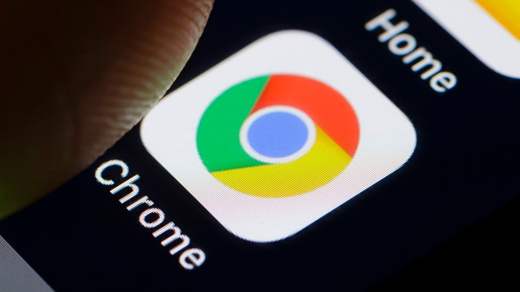
Vous trouverez ci-dessous les étapes pour activer le mode sombre dans Chrome pour Windows, macOS, iOS, iPadOS ou Android. Nous vous montrerons également comment Chrome peut être utilisé pour « forcer » le mode sombre sur des sites Web qui ne le prennent pas officiellement en charge, transformant ainsi toute votre expérience en ligne.
Comment activer le mode sombre dans Chrome sur Windows 10
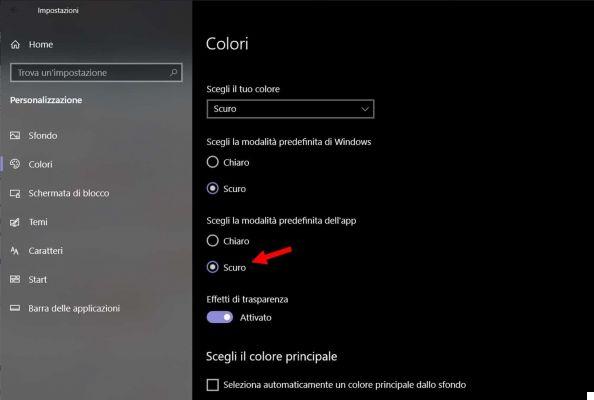
1. Accéder au menu Paramètres Windows 10, tu choisis "Personnalisation"Cliquer sur"couleurs"Et faites défiler jusqu'à l'option marquée"Choisissez le mode d'application par défaut" .
2. Remplacez par 'sombre'et toutes les applications avec un mode sombre natif, y compris Chrome, changeront de couleur. Il n'est pas nécessaire de redémarrer le navigateur.
Comment activer le mode sombre dans Chrome sur macOS
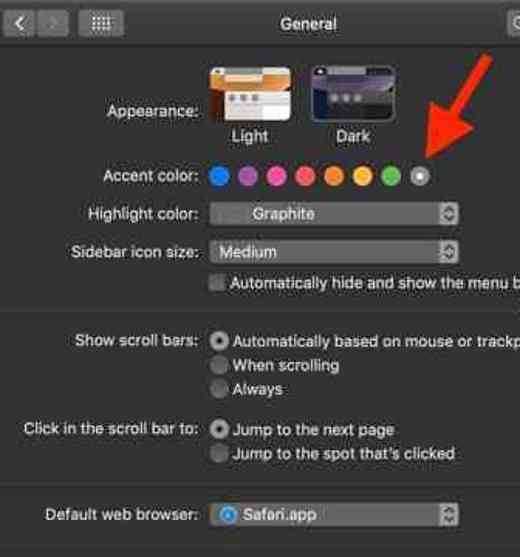
1. Ouvrez "Préférences de système", Cliquez sur"général", Sélectionnez"Apparence" .
2. Sélectionnez l'option 'sombre'. Comme avec Windows, toutes les applications avec un mode sombre natif basculeront automatiquement sans autre intervention de votre part.
Comment activer le mode sombre dans Chrome sur Android
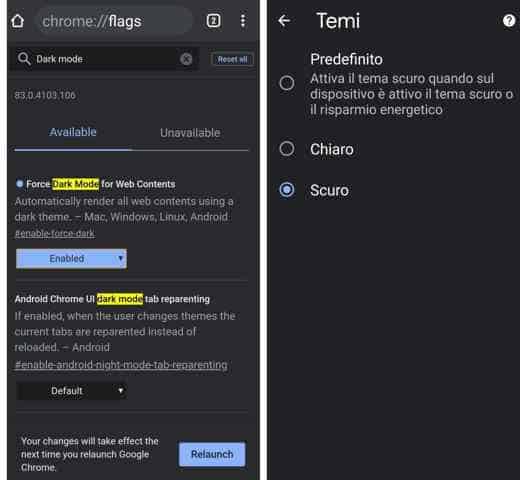
1. Le mode sombre est toujours une fonctionnalité expérimentale dans Chrome pour Android, alors sachez que certains éléments de conception peuvent sembler un peu étranges. Pour l'activer, ouvrez le navigateur Google Chrome sur votre smartphone et tapez dans la barre d'adresse : chrome :/ / flags puis appuyez sur Entrée.
2. Dans la barre de recherche Rechercher drapeau digita foncé mode et appuyez sur Entrée. Dans les résultats de la recherche, vous verrez deux options : "Forcer le mode sombre pour les contenus Web"Et"Mode sombre de l'interface utilisateur Chrome d'Android". Impôt Activé sur les deux options et automatiquement tout le contenu Web deviendra sombre. Si une version sombre n'est pas disponible, le navigateur inversera les couleurs du site. L'activation de la deuxième option signifie que l'interface du navigateur deviendra sombre.
3. Ouvrez maintenant le menu de impostazioni, robinet "Thèmes"Et sélectionnez"sombre". Si vous ne voyez pas l'option Thèmes, redémarrez Chrome.
Comment activer le mode sombre dans Chrome sur iPhone ou iPad
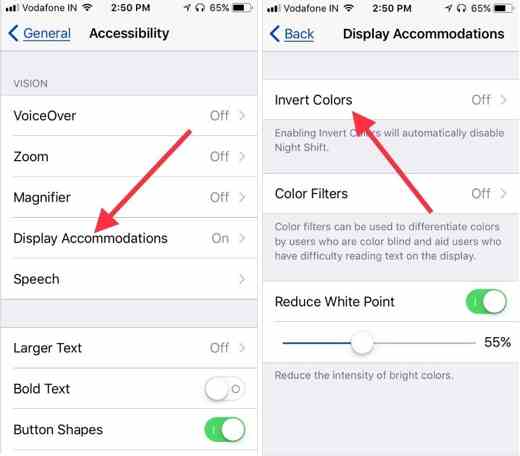
Google n'a pas publié de mode sombre pour Chrome sur iOS, mais c'est un travail en cours et pourrait devenir disponible avec la prochaine mise à jour majeure du navigateur. Nous mettrons à jour cet article avec des instructions sur la façon de l'activer lorsqu'il arrivera. Pour l'instant, vous pouvez utiliser la fonction Inverser pour obtenir un effet similaire.
1. Ouvrez "réglages"Et sélectionnez"Général> Accessibilité> Voir les hébergements" .
2. Activer "Inverser le classique"Pour inverser les couleurs de tout sur l'écran de l'appareil ou"Inverser intelligent« Laisser les images tranquilles mais inverser tout le reste.
Comment forcer le mode sombre sur chaque site avec Chrome
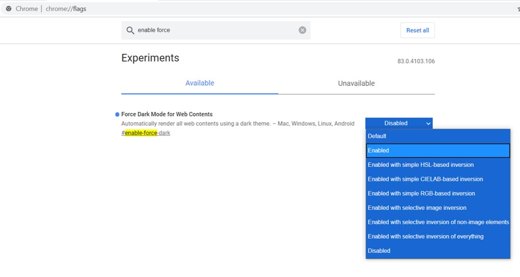
Certains sites Web ont leurs propres modes sombres, qui seront activés automatiquement lors de l'utilisation du mode sombre dans Chrome. Pour ceux qui ne le font pas, le navigateur peut 'forcer'mode sombre en inversant certaines couleurs.
La fonctionnalité n'est pas encore entièrement implémentée, vous ne la trouverez donc pas dans le menu principal, mais vous pouvez l'essayer en visitant chrome :/ / flags, rechercher activer forcer l'obscurité et après l'avoir trouvé, tournez le commutateur sur 'Activé'.
Désormais, si vous utilisez Chrome en mode sombre, tous les sites Web devraient automatiquement changer de couleur pour correspondre. La fonctionnalité n'est pas encore parfaite, donc certains sites peuvent sembler un peu étranges, mais ils fonctionnent généralement très bien.
Lire aussi: Afficher les onglets Chrome Android ouverts


























